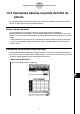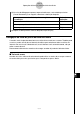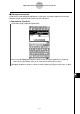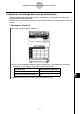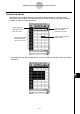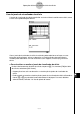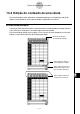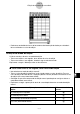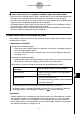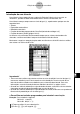ClassPad 300 PLUS Sistema operativo ClassPad versão 2.20 Manual de Instruções
20050501
k Tocar numa célula e, em seguida, introduzir algo através do teclado
• Isto selecciona o modo de edição “rápida”, indicado por um cursor intermitente pontilhado.
Qualquer coisa introduzida através do teclado será visualizada na caixa de edição.
•Se a célula seleccionada já tiver algo, qualquer coisa que introduzir com o modo de edição
rápida substitui o conteúdo existente pela nova introdução.
•No modo de edição rápida, premir uma tecla de cursor regista a sua introdução e move o
cursor de célula na direcção da tecla de cursor premida.
•Repare que pode alterar o modo de edição normal a qualquer momento durante o modo
de edição rápida tocando dentro da caixa de edição.
Passos básicos para a introdução de dados
Descrevemos a seguir os passos básicos que deve realizar sempre que introduzir ou editar
os dados de uma célula.
u Operação na ClassPad
(1) Seleccione o modo de edição.
• Toque numa célula (edição rápida), ou toque em uma célula e, em seguida, toque na
caixa de edição (edição normal).
• Para mais informações sobre a selecção de células, consulte “Selecção de células”
na página 13-3-5.
(2) Introduza os dados desejados.
•Pode introduzir dados utilizando o teclado, o menu [Action], e a barra de ferramentas
de introdução. Consulte as secções seguintes para mais informações.
(3) Ao terminar, finalize a introdução utilizando um dos procedimentos abaixo.
Se estiver a utilizar este modo
Faça isto para finalizar a sua introdução:
de edição:
Edição normal • Toque no botão s próximo à caixa de edição.
•Prima a tecla E.
Edição rápida • Prima uma tecla de cursor.
•Ou toque no botão s próximo à caixa de edição.
•Ou prima a tecla E.
•Este procedimento faz com que toda a folha de cálculo seja recalculada.
•Se quiser cancelar a introdução de dados sem guardar as suas mudanças, toque no
botão S próximo à caixa de edição ou toque em no painel de ícones.
Importante!
•Também pode finalizar a introdução numa célula tocando numa célula diferente,
contanto
que o primeiro carácter na caixa de edição seja um sinal de igual (=)
. Tocar numa célula
cujo primeiro carácter na caixa de edição é um sinal de igual (=) insere uma referência
para a célula tocada na caixa de edição. Para mais informações, consulte “Introdução de
uma referência de célula” na página 13-4-6.
13-4-3
Edição do conteúdo de uma célula